- Microsoft Project ist ein sehr beliebtes Projektmanagement-Tool, das in Office 365 enthalten ist.
- In der folgenden Anleitung werden einige Schritte erläutert, die Sie ausführen können, wenn Project beschädigte Dateien nicht öffnen kann.
- Weitere Artikel zu diesem erstaunlichen Tool finden Sie in unserem speziellen Microsoft-Projekt Hub.
- Weitere hervorragende Reiseführer finden Sie in unserer Windows 10 Seite auch korrigieren.
Microsoft Project-Dateien können auf die gleiche Weise wie andere Anwendungsdateien beschädigt werden. Das Dateiformat von Project ist MPP, und Project öffnet keine beschädigten MPP-Dateien. Normalerweise wird eine Fehlermeldung angezeigt, wenn Benutzer versuchen, beschädigte MPP-Dateien zu öffnen.
Dies bedeutet jedoch nicht unbedingt, dass eine beschädigte Projektdatei nicht gespeichert werden kann.
Wie kann ich Microsoft-Projektdateien reparieren?
1. Verwenden Sie ein alternatives Tool, um die Dateien zu öffnen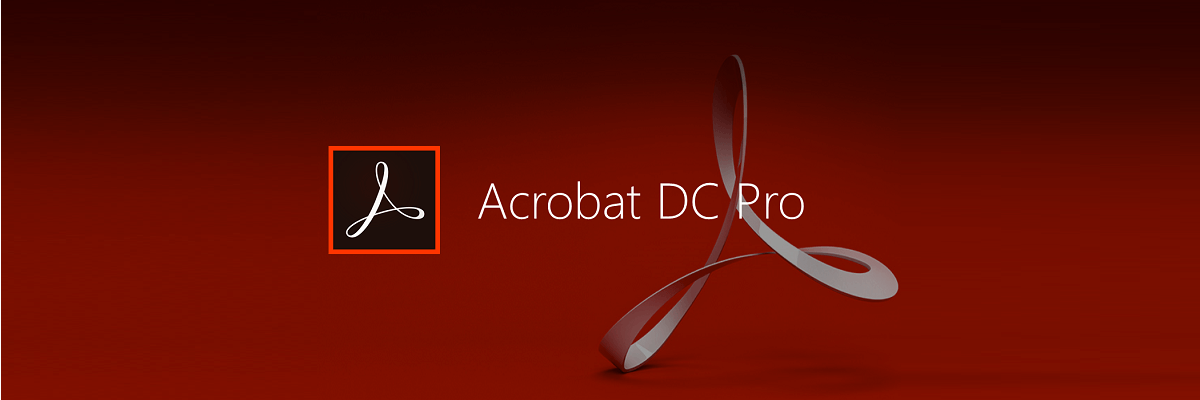
Nur wenige Benutzer wissen, dass in der langen Liste der unterstützten Dateiformate für Adobe Acrobat Reader auch Microsoft Project-spezifische MPP-Dateien enthalten sind.
Wenn Microsoft Project aus irgendeinem Grund keine Dateien öffnen kann, ist die Entscheidung für dieses vertraute, aber effiziente Tool die nächstbeste Option.
⇒Laden Sie Adobe Acrobat Reader kostenlos herunter
2. Gibt es ein Backup der vorherigen Version?
Benutzer, die den Dateiversionsverlauf und die Systemwiederherstellung aktiviert haben, können ältere Versionen von MPP-Dateien wiederherstellen.
- Drücken Sie dazu die Taste Windows Taste + Hotkey E zum Öffnen des Datei-Explorers.
- Öffnen Sie dann den Ordner, der die MPP-Datei enthält.
- Klicken Sie mit der rechten Maustaste auf die MPP-Datei und wählen Sie Eigenschaften.
- Klicken Sie auf die Registerkarte Vorherige Versionen, die direkt unten angezeigt wird.
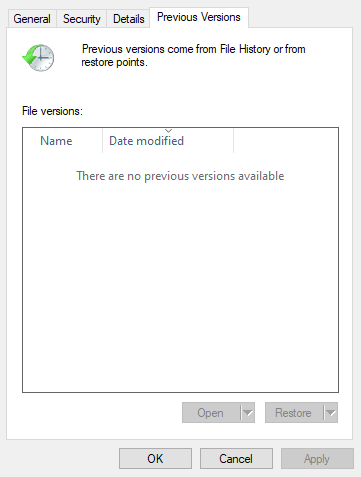
- Wählen Sie eine ältere Dateiversion aus, falls vorhanden.
- Drücken Sie dann die Wiederherstellen Taste.
- Öffnen Sie die vorherige Version der MPP-Datei in Microsoft Project.
3. Reparieren Sie den MPP mit Recovery Toolbox for Project
Benutzer, die MPP-Dateien nicht wiederherstellen können, müssen beschädigte Dateien mit einer Dateireparatursoftware wie Recovery Toolbox for Project reparieren.
- Klicken Sie auf, um eine Testversion der $ 27 Recovery Toolbox zu testen herunterladen Knopf darüber Utility-Seite.
- Öffnen Sie das Recovery Toolbox-Installationsprogramm, um die Software hinzuzufügen Windows.
- Öffnen Sie das direkt unten gezeigte Fenster der Recovery Toolbox.
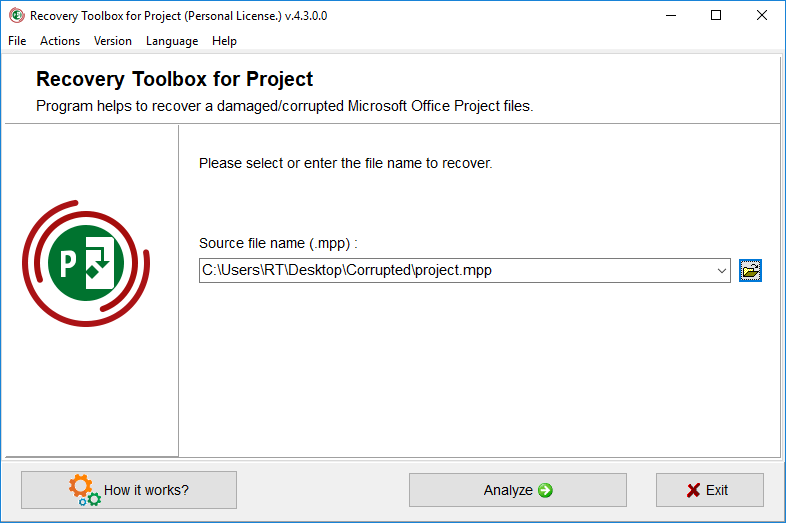
- Klicken Sie auf das Ordnersymbol, um eine zu reparierende MPP-Datei auszuwählen.
- Drücken Sie die Analysieren Taste.
- Klicken Sie auf Ja Taste zur Bestätigung.
- Die Software zeigt den Benutzern eine Vorschau der wiederhergestellten Ausgabe.
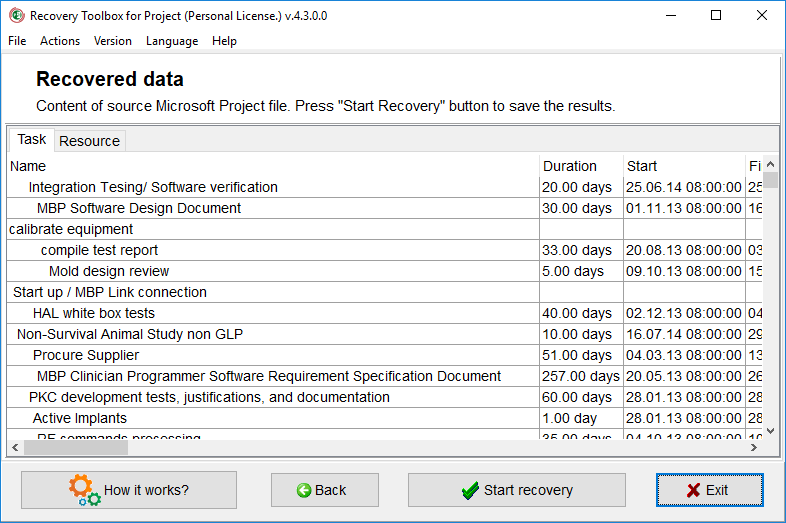
- Die Software zeigt den Benutzern eine Vorschau der wiederhergestellten Ausgabe.
- Wählen Sie dann die Option Wiederherstellung starten, um die Datei zu reparieren.
- Klicken Sie auf Enden Taste.
4. Reparieren Sie MPPs mit Office Recovery
- Alternativ können Benutzer beschädigte MPP-Dateien mit der Office Recovery-Webanwendung reparieren, für die in der Regel 9,99 US-Dollar für feste Dateien berechnet werden. Öffne das Reparaturseite für MS-Projektdateien in einem Browser
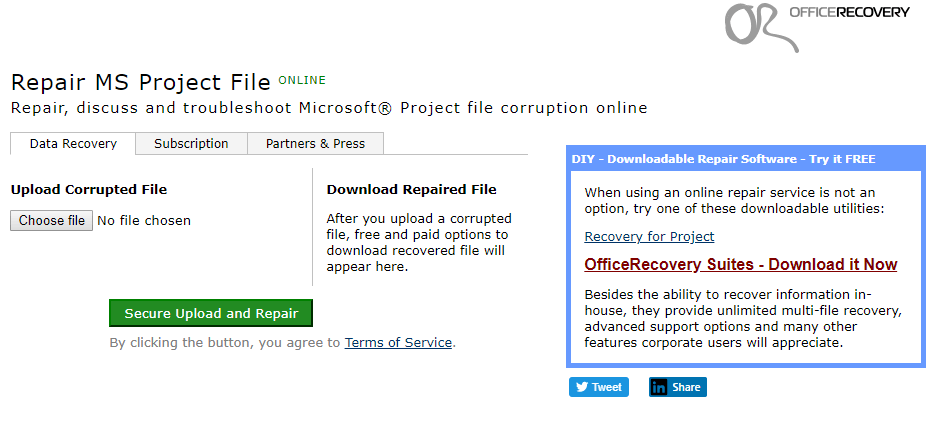
- Klicken Wählen Sie die Datei um eine zu reparierende MPP-Datei auszuwählen.
- Drücken Sie dann die Sicheres Laden und Reparieren Taste, um den MPP zu reparieren.
- Wähle aus Holen Sie sich die reparierte Datei Möglichkeit.
- Benutzer können auf den Titel einer Demo-Datei klicken, um sie herunterzuladen.
- Um eine vollständig feste Datei zu erhalten, wählen Sie die Kaufen Sie die vollständige Wiederherstellung für 9,99 USD Möglichkeit.
- Öffnen Sie anschließend den festen MPP in Microsoft Project.
Daher können Benutzer weiterhin frühere Versionen von MPP-Dateien wiederherstellen oder beschädigte Dateien mit Software von Drittanbietern reparieren. Project Repair Kit ist ein weiteres Software-Dienstprogramm von Drittanbietern zum Reparieren von MPP-Dateien, das es wert ist, erwähnt zu werden.
Häufig gestellte Fragen: Erfahren Sie mehr über Microsoft Project
- Was ist Microsoft Project?
Microsoft Project ist eines der weltweit beliebtesten Projektmanagementprogramme und Teil der Microsoft Office-Anwendungssuite.
- Ist das Microsoft-Projekt kostenlos?
Leider hat Microsoft Project keine kostenlosen Funktionen für seine Benutzer.
- Ist Microsoft Project in Office 365 enthalten?
Ja, ab Microsoft Project 2016 war es für Office 365 verfügbar.
Editor Note:: Dieser Beitrag wurde ursprünglich im September 2019 veröffentlicht und seitdem im Mai 2020 erneuert und aktualisiert, um Frische, Präzision und Vollständigkeit zu gewährleisten.
